Kako natisniti navodila v Google Zemljevidih
Google Google Zemljevidi Junak / / October 12, 2020
Nazadnje posodobljeno dne
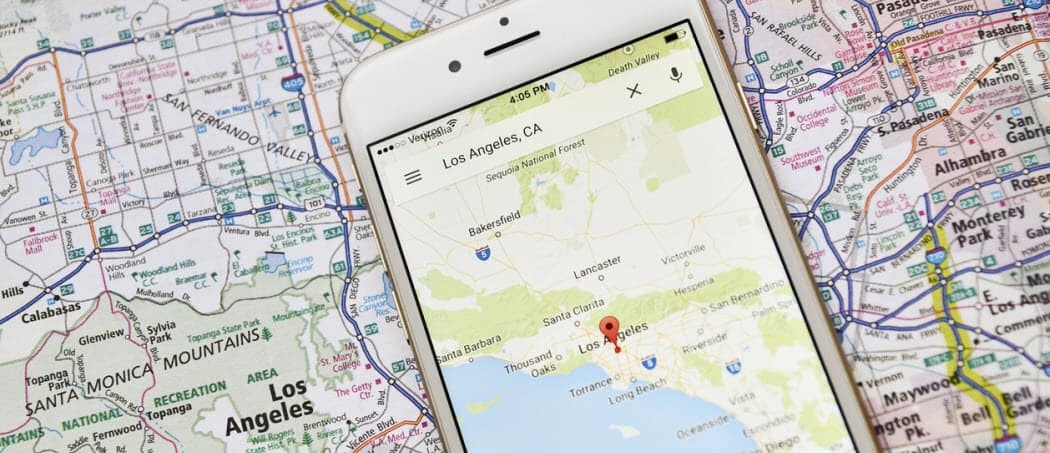
Čeprav je Google Zemljevidi spletna storitev, lahko natisnete navodila, kako stvari odstraniti brez povezave. Evo kako.
Preden smo imeli aplikacije, kot so Google Zemljevidi, ki so nam pomagale krmariti od A do B, smo morali poskusiti najti pot s fizičnimi zemljevidi in osebnimi navodili.
Zdaj so stvari veliko lažje. Lahko vzamete pametni telefon, odprete Google Zemljevide in v nekaj sekundah dobite navodila. Če pa vseeno želite tiskano kopijo, boste vseeno želeli vedeti, kako natisniti navodila v Google Zemljevidih.
To vam daje podrobna navodila za lažje doseganje cilja. Če želite natisniti navodila v Google Zemljevidih, morate to storiti tukaj.
Kako natisniti navodila za Google Maps na PC ali Mac
Predvidevali bomo, da že imate doma tiskalnik, iz katerega lahko tiskate. V tem primeru je najboljši način za tiskanje navodil za Google Zemljevide tiskanje iz osebnega računalnika ali Maca.
Za začetek odprite Google zemljevidi v svojem spletnem brskalniku in vnesite lokacijo, na katero želite potovati. Kliknite
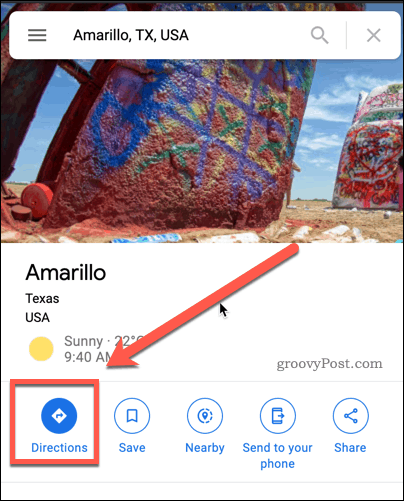
Če vaša lokacija še ni določena, navedite v odhodnem polju na vrhu. Če jih želite kadar koli preklopiti, pritisnite Obrnjeno izhodišče in cilj .
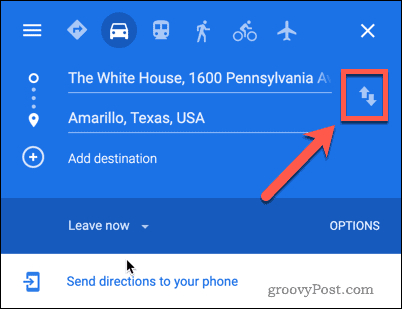
Če želite na poti dodati še kakšen dodaten postanek, kliknite Dodaj cilj .
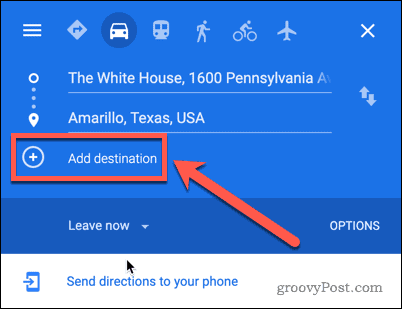
Ko potrdite svojo odhodno in ciljno točko, boste spodaj dobili seznam različnih možnih poti, po katerih se morate držati.
Kliknite tisto, ki ji želite slediti, in nato kliknite Podrobnosti .
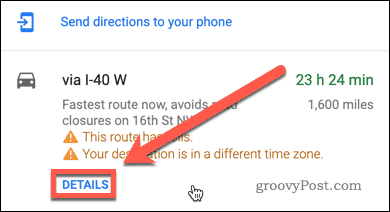
V zgornjem desnem kotu podrobnosti smeri pritisnite Tiskalnik ikono.
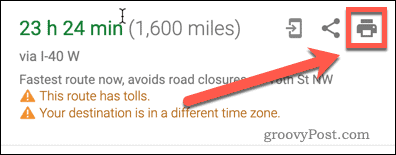
Pod ikono tiskalnika se prikaže spustni meni. Če želite natisniti samo besedilna navodila, pritisnite Natisni samo besedilo možnost. Če želite vključiti vizualni zemljevid, pritisnite Tiskanje vključno z zemljevidi namesto tega.
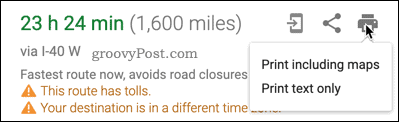
Na tej točki lahko, če želite, v navodila dodate dodatne opombe, preden jih natisnete.
Ko ste pripravljeni na tiskanje, pritisnite Natisni v zgornjem desnem kotu.
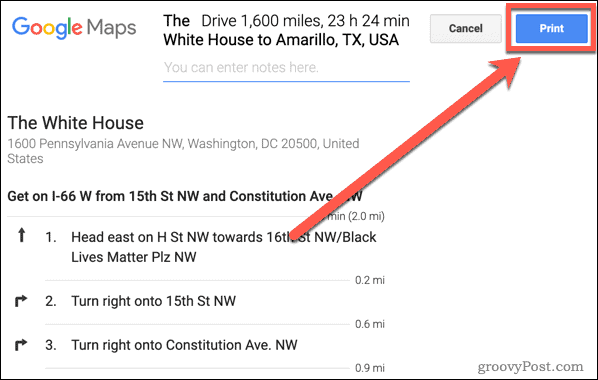
Prikažejo se nastavitve tiskanja za izbrani brskalnik in operacijski sistem. Spremenite vse nastavitve, ki jih želite spremeniti, na primer dvostransko tiskanje, in kliknite Natisni da začnete tiskati navodila.
Kako natisniti navodila za Google Maps na pametni telefon
Če nimate dostopa do osebnega ali osebnega računalnika Mac, boste morali malo natisniti navodila za tiskanje navodil za Google Zemljevide.
Začnite z odpiranjem aplikacije Google Maps v pametnem telefonu ali tabličnem računalniku. V zgornji iskalni vrstici poiščite ciljno lokacijo in tapnite Navodila .
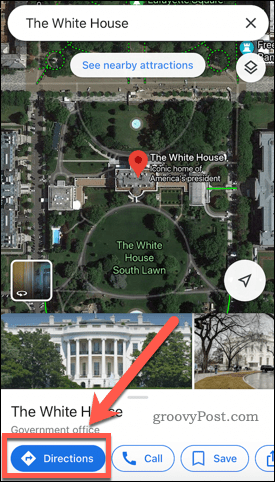
Vnesite začetno lokacijo (ali uporabite svojo trenutno lokacijo), če želite, da Google Zemljevidi izračunajo vaša navodila.
Ko je to končano, tapnite čas potovanja s spodnjo ikono avtomobila, da vidite smer vožnje z avtomobilom. Za druge načine prevoza (na primer peš ali javni prevoz) izberite eno od alternativnih možnosti.
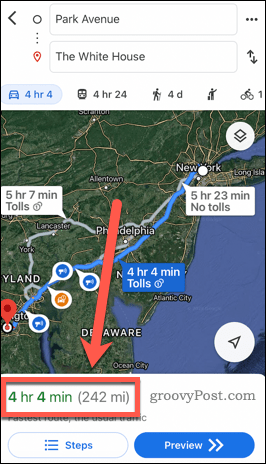
Pomaknite se navzgor, dokler se na vašem zaslonu ne prikažejo samo navodila. Iz aplikacije ne morete neposredno natisniti navodil v Google Zemljevidih, zato boste morali namesto njih posneti posnetek zaslona.
Koraki za posnetek zaslona se razlikujejo, odvisno od vaše naprave. Vzeti a posnetek zaslona na iPhonu ali iPadu, boste morali pritisniti tipko stranski gumbi in gumbi za povečanje glasnosti skupaj. Starejši iPhoni in iPadi bodo morali pritisniti tipko stranski in domači gumbi namesto tega.
Za večino lastnikov naprav Android boste morali držati zmanjšanje moči in glasnosti gumbi. Če to ne deluje, držite tipko gumb za prižig nekaj sekund, dokler a Posnetek zaslona možnost, nato tapnite to.
Ponavljajte te korake, dokler ne naredite posnetka zaslona celotnega seznama navodil. Nato boste morali za tiskanje posnetkov zaslona (ki bodo shranjeni kot slike v napravi) na lokalni tiskalnik uporabiti zmožnosti tiskanja v napravi.
Če uporabljate iPhone ali iPad, boste za to verjetno potrebovali tiskalnik, ki podpira AirPrint, čeprav je to mogoče tiskajte na tiskalnik, ki ni AirPrint namesto tega. To je veliko bolj zapletena metoda kot uporaba namizja ali prenosnika, vendar boste na koncu dobili enaka navodila.
Nadaljnje raziskovanje Google Zemljevidov
Če želite kar najbolje izkoristiti Google Zemljevide, ne potrebujete tiskalnika. Obstaja veliko orodij, funkcij in še več, s katerimi lahko od doma raziskujete svet ali z aplikacijo Google Zemljevidi v mobilnih napravah.
Ti lahko izvoz podatkov o poti za druge naprave, ki podpirajo GPS, uporabite glasovno vodenje v Google Zemljevidih da vam pomaga najti pot na cesti in celo uporabite AR navigacijo če želite izvedeti več o novih območjih, ki jih obiščete.
Kaj je osebni kapital? Pregled za leto 2019, vključno s tem, kako ga uporabljamo za upravljanje denarja
Ne glede na to, ali najprej začnete z vlaganjem ali ste sezonski trgovec, ima Personal Capital nekaj za vsakogar. Tukaj je pogled na ...



